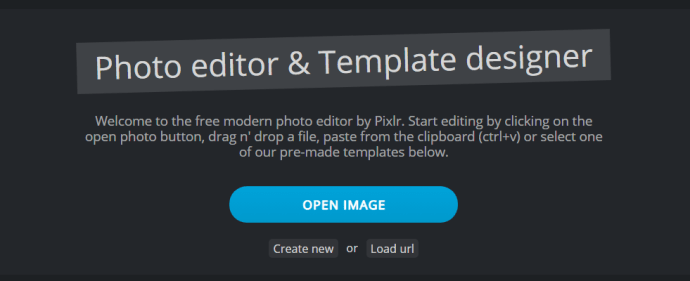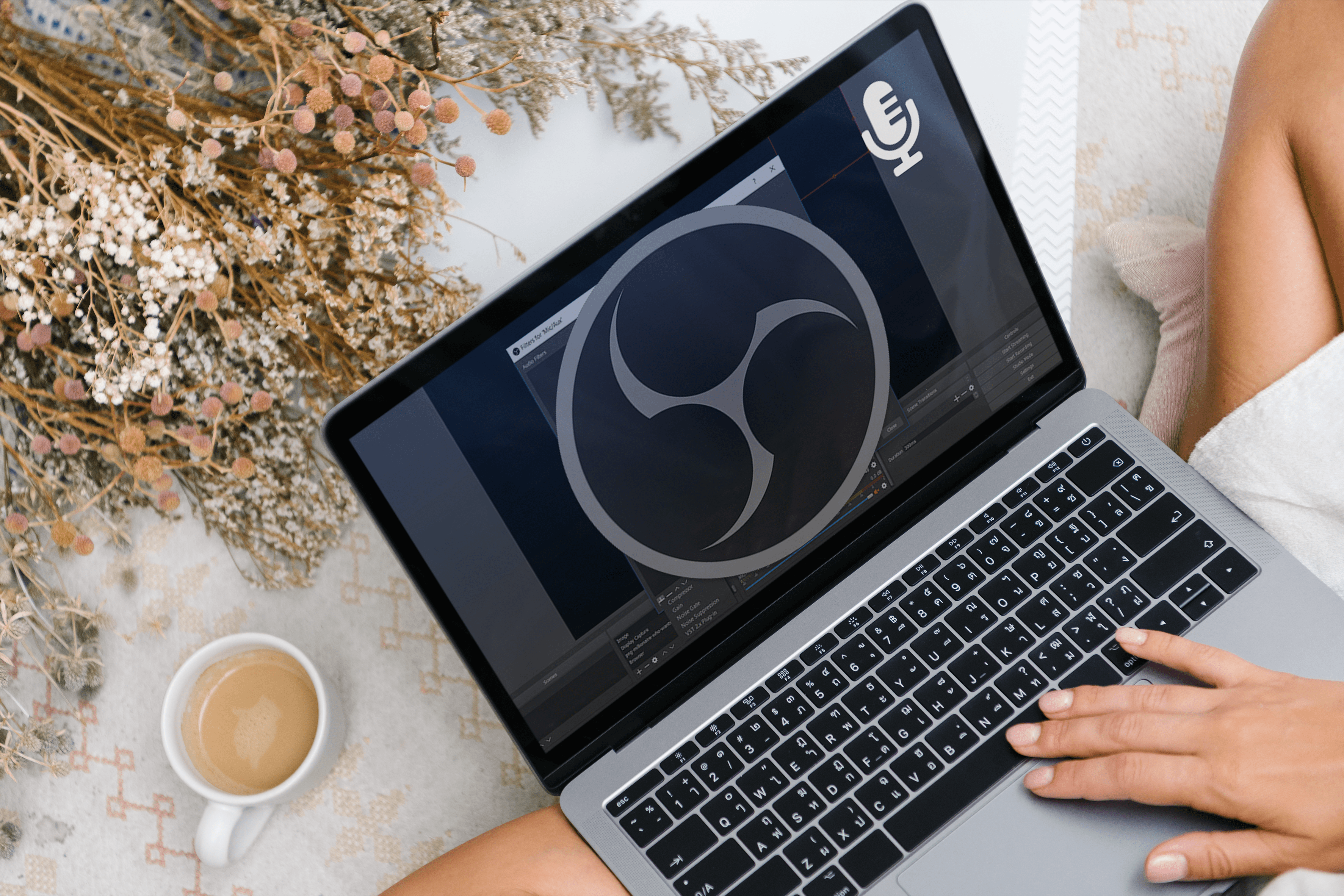Come rimuovere una filigrana da una foto
La filigrana è un modo per contrassegnare un'immagine in modo da poterne apprezzare le qualità pur non potendo utilizzarla senza pagare il creatore. Il creatore di solito fornisce una versione senza filigrana dopo aver pagato loro quanto dovuto. Questo accade anche quando stai provando un'app di fotoritocco gratuita, il che è molto fastidioso.

Ci sono alcuni strumenti in giro che rimuoveranno una filigrana da una foto. Alcuni sono download mentre altri sono online. Alcuni funzionano perfettamente in alcune situazioni e non così bene in altre. Se un'opzione non rimuove la filigrana, provane un'altra. Qualcosa qui funzionerà!
Quindi, segui questo tutorial per imparare come rimuovere una filigrana da una foto.
Note sulle filigrane
Se stai campionando il lavoro di un creatore, pagare per rimuovere la filigrana è giusto. Se stai utilizzando software gratuito o una versione di prova gratuita del software e il programma filigrana il lavoro, non è così giusto. Non è nostra intenzione mostrarti come aggirare il copyright o incoraggiarti a infrangere la legge e non pagare un creatore per il loro lavoro.
Alcune immagini potrebbero non essere gratuite, ma la conoscenza dovrebbe esserlo. Ecco perché pubblichiamo questo tutorial. Usa il tuo giudizio quando applichi questa conoscenza e tutti dovrebbero andarsene felici.
Ritaglia l'immagine per rimuovere la filigrana
A seconda di dove si trova la filigrana su un'immagine, potresti non aver bisogno di uno strumento specifico. Potresti essere in grado di ritagliarlo per rimuovere la firma o il testo dall'immagine principale. Qualsiasi editor di immagini sarà in grado di farlo. Apri l'immagine, usa lo strumento di selezione del ritaglio per contrassegnare l'area che desideri conservare mentre rimuovi la parte con la filigrana e salvala come nuova immagine.
Non funzionerà per filigrane più grandi, ma quelle negli angoli dovrebbero funzionare bene.
Utilizzo di Photoshop per rimuovere una filigrana
Se sei abbastanza fortunato da avere una copia di Photoshop, puoi usarla per rimuovere una filigrana da un'immagine.
- Apri l'immagine e usa il Timbro clone per sovrascrivere dove si trova la filigrana.
- Ora clona un'area accanto alla filigrana, regola le sue dimensioni per coprire il segno e applicala sopra il segno.
- Continua ad applicare fino a quando la filigrana non è scomparsa.
Puoi anche utilizzare lo strumento di spostamento in base al contenuto, se presente nella tua versione di Photoshop.
- Apri l'immagine come nuovo livello.
- Ora, seleziona il Strumento di spostamento consapevole del contenuto, cambia il remix in Spostare e Molto severo e selezionare l'area della filigrana.
- premere Elimina o Riempire e Consapevolezza del contenuto. Applicare lo strumento finché la filigrana non scompare.
Utilizzo di Pixlr per rimuovere una filigrana

Pixlr è uno strumento di modifica delle immagini online che offre una serie di strumenti per abbellire le immagini o rimuovere le filigrane.
- Tutto quello che devi fare è caricare la tua immagine cliccando su Apri immagine.
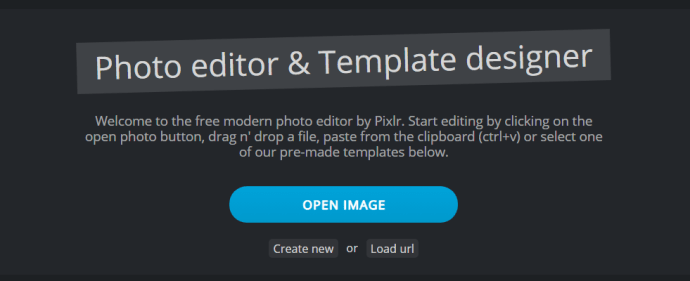
- Quindi, seleziona Strumento Timbro clone dal menu degli strumenti a sinistra.
- Ora, Ctrl + clic la filigrana per rimuoverla gradualmente. Dovrai farlo più volte per rimuoverlo completamente, ma ci arriverai.
- Quindi salva una volta terminato e scarica la tua immagine.
In alternativa, puoi utilizzare il metodo seguente per rimuovere la filigrana.
- Carica la tua immagine come mostrato sopra.
- Ora, fai clic su Strumento di cura localizzata.
- Quindi, tieni premuto il pulsante sinistro del mouse, sposta il pennello sulla filigrana, quindi attendi un momento per rimuovere la filigrana.
- Clic File > Salva o Ctrl + S per salvare il tuo lavoro.
Rimozione di una filigrana con InPaint
InPaint è un altro modo valido per rimuovere una filigrana da un'immagine. È un'altra app Web in cui è necessario caricare una foto, ma significa che non è necessario installare un editor di immagini solo per questa attività.
- Carica la tua immagine, evidenzia la filigrana e seleziona il Correre strumento per rimuoverlo.
Questo è tutto. Lo strumento sovrascriverà in modo intelligente la filigrana con un'approssimazione il più possibile vicina al pixel sottostante o vicino. Funziona incredibilmente bene.
Utilizzo di Paint.net per rimuovere una filigrana
Paint.net è il mio editor di immagini preferito per Windows. È abbastanza potente per la maggior parte degli usi, è completamente gratuito, ben supportato e ha la maggior parte degli strumenti di cui abbiamo bisogno per funzionare, inclusa la possibilità di rimuovere le filigrane. Ha uno strumento clone simile a Photoshop e funziona quasi altrettanto bene.
- Apri l'immagine in Paint.net, seleziona il Strumento Clona dal menu di sinistra.
- Ora seleziona un'area accanto alla filigrana e applicala sulla filigrana.
Dovrai lavorare per coprire l'intera filigrana come faresti con qualsiasi strumento clone, ma funziona bene in quasi tutte le situazioni.
Rimuovere una filigrana con GIMP

GIMP è un altro ottimo editor di immagini. È gratuito, potente, ben supportato e fa tutto ciò di cui la maggior parte di noi avrebbe bisogno da un editor di immagini. Puoi rimuovere anche una filigrana utilizzando strumenti simili a Paint.net e Photoshop.
- Usa il lazo per selezionare l'area intorno alla filigrana, usa Filtri e Migliora e seleziona Rimuovi selezione intelligente.
- Ripeti l'operazione un paio di volte e la maggior parte della filigrana verrà rimossa.
Se non funziona, seleziona lo strumento timbro clone, copia un'area e usala per sovrascrivere la filigrana. Puoi anche usare lo strumento Guarisci per riordinare, se necessario. Ciò richiede pazienza, ma alla fine dovrebbe darti un'immagine perfetta.
Fotoritocco
Ci sono molti ottimi programmi disponibili per rimuovere le filigrane dalle foto. Ricordarsi di salvare una copia dell'originale nel caso sia necessario riprovare a rimuovere la filigrana con uno strumento o un programma diverso.
Sei riuscito a rimuovere la filigrana? Conosci un altro modo per rimuovere le filigrane? Condividi i tuoi pensieri qui sotto.